Windows 11: come aggiornare i driver audio
24 giugno 2025
Aggiornare i driver audio su Windows 11 è fondamentale per garantire un funzionamento corretto di casse, cuffie, microfoni e interfacce audio, oltre che per risolvere eventuali problemi di suono. Vediamo insieme, passo dopo passo, come farlo nel modo giusto.
Perché aggiornare i driver audio? #
I driver audio permettono al sistema operativo di comunicare correttamente con l’hardware audio del PC. Se i driver sono obsoleti, corrotti o incompatibili, potremmo incorrere in problemi come:
- Suono assente o distorto
- Microfono che non funziona
- Cuffie non riconosciute
- Errore “Nessun dispositivo audio installato”
Aggiornare i driver è spesso la soluzione più semplice per risolvere queste anomalie.
Come aggiornare i driver tramite Gestione dispositivi #
1. Apriamo Gestione dispositivi #
Premiamo Tasto Windows + X sulla tastiera (oppure clic destro sul tasto Start in basso a sinistra) e selezioniamo Gestione dispositivi dal menu che compare.
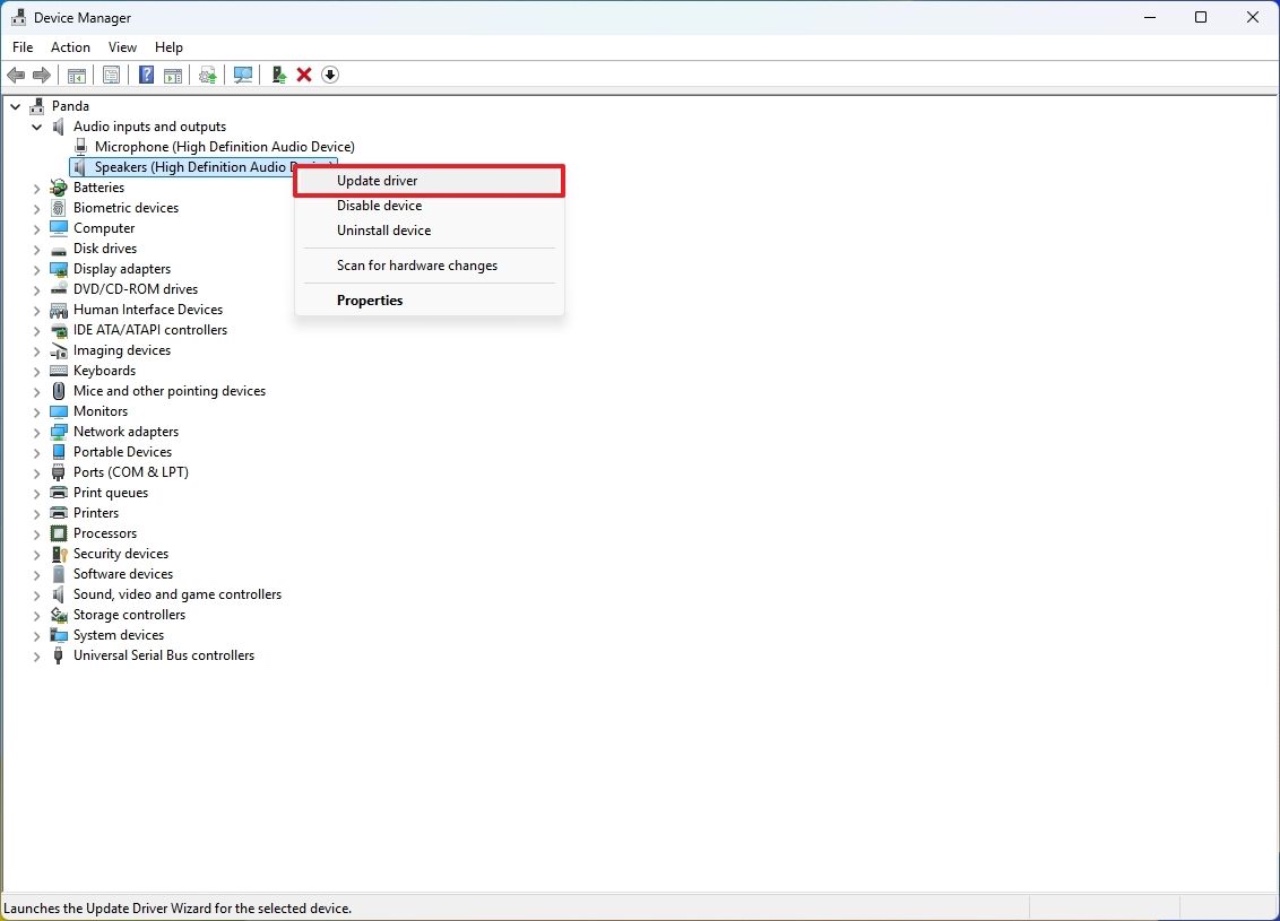
2. Espandiamo la voce “Controller audio, video e giochi” #
Una volta aperta la finestra, cerchiamo l’elenco con il nome Controller audio, video e giochi. Clicchiamo sulla freccia accanto per visualizzare i dispositivi audio installati.
3. Selezioniamo il dispositivo da aggiornare #
Clicchiamo con il tasto destro sul nome della periferica audio che stiamo utilizzando (ad esempio, Realtek Audio o Intel Smart Sound), poi scegliamo Aggiorna driver.
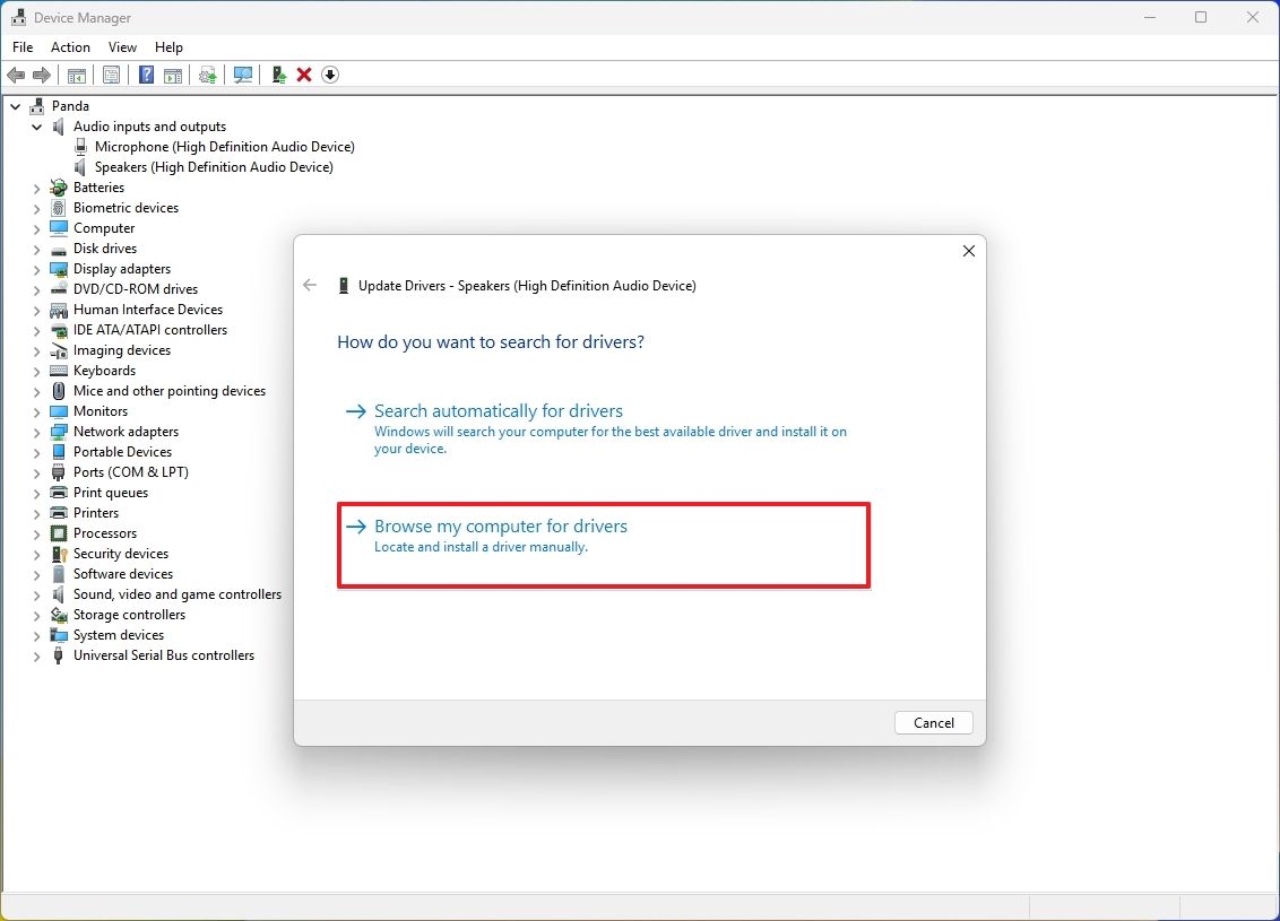
4. Scegliamo la modalità di aggiornamento #
Comparirà una finestra con due opzioni:
- Cerca automaticamente un driver aggiornato: Windows cercherà online il driver più recente.
- Cerca i driver nel computer: se abbiamo già scaricato il file del driver, possiamo selezionarlo manualmente.
Se non abbiamo un file a disposizione, selezioniamo la prima opzione. Windows verificherà se esiste un aggiornamento disponibile.
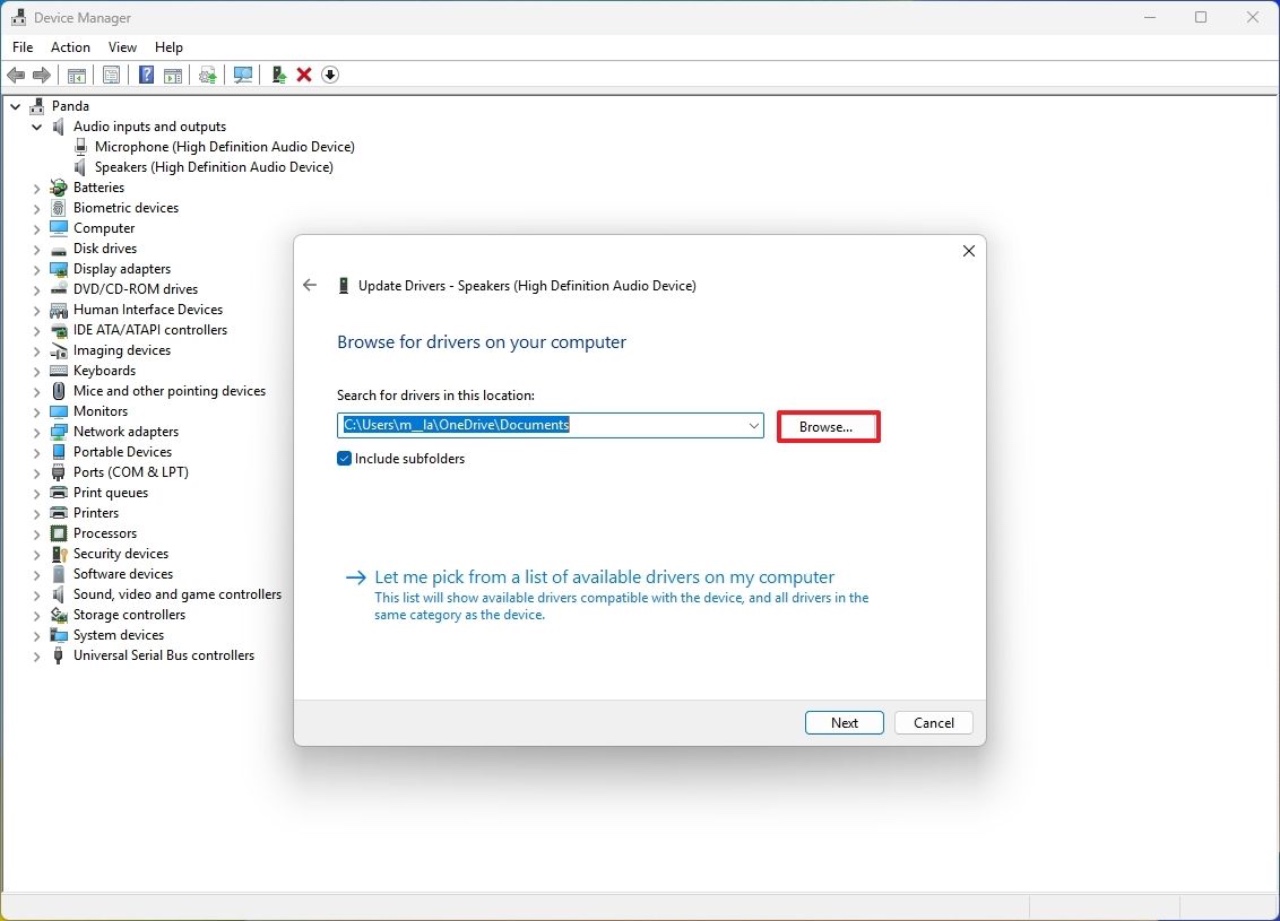
Se trova un driver più recente, lo installerà automaticamente. In caso contrario, ci verrà comunicato che il driver più aggiornato è già presente. In entrambi i casi, al termine potremmo dover riavviare il PC.
Metodo 2 – Come aggiornare i driver con Windows Update #
1. Apriamo le Impostazioni #
Premiamo Tasto Windows + I per accedere rapidamente alle Impostazioni.
2. Andiamo in “Windows Update” #
Nel menu a sinistra selezioniamo Windows Update, poi clicchiamo su Controlla aggiornamenti. A volte i driver audio vengono aggiornati insieme agli aggiornamenti di sistema.
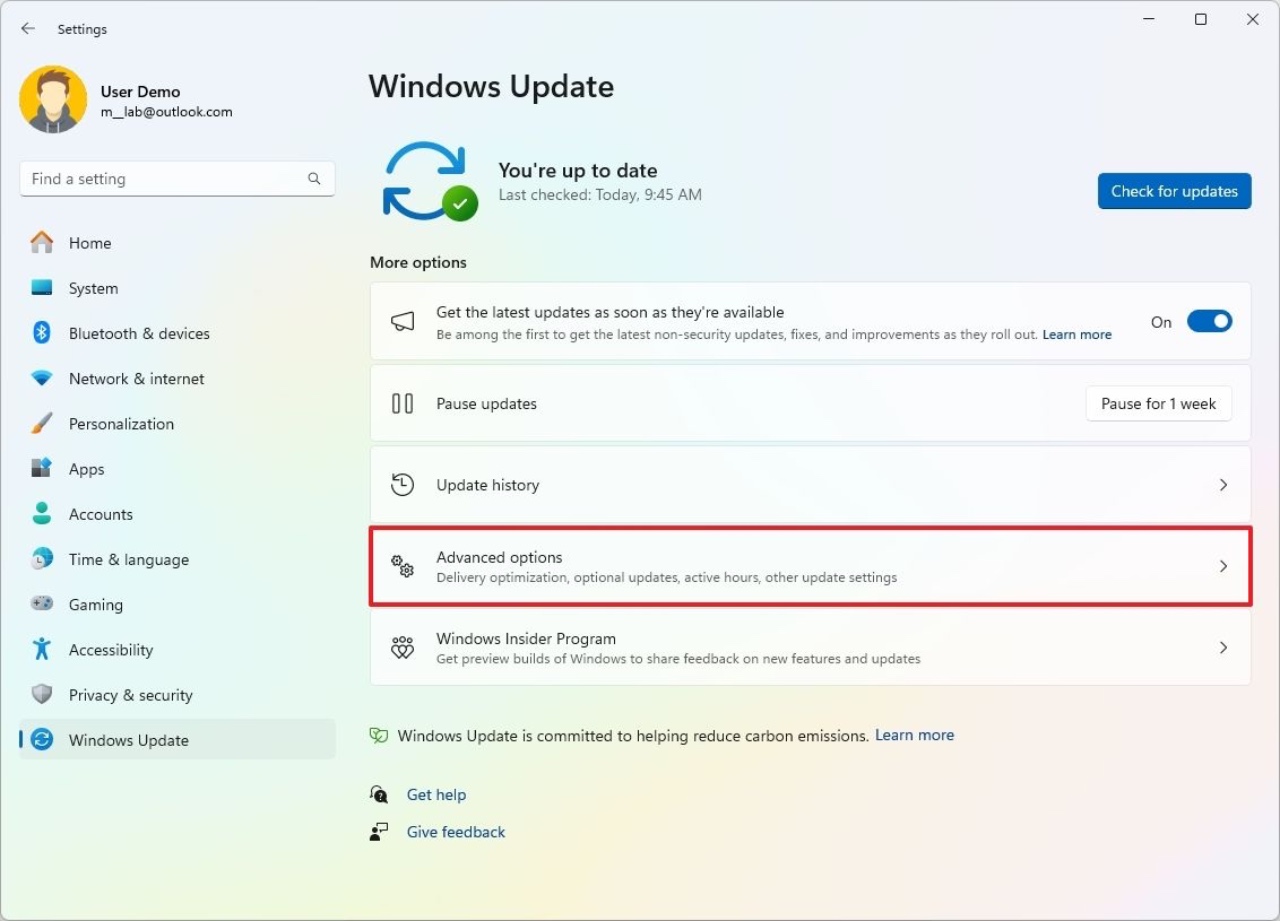
3. Verifichiamo la presenza di driver opzionali #
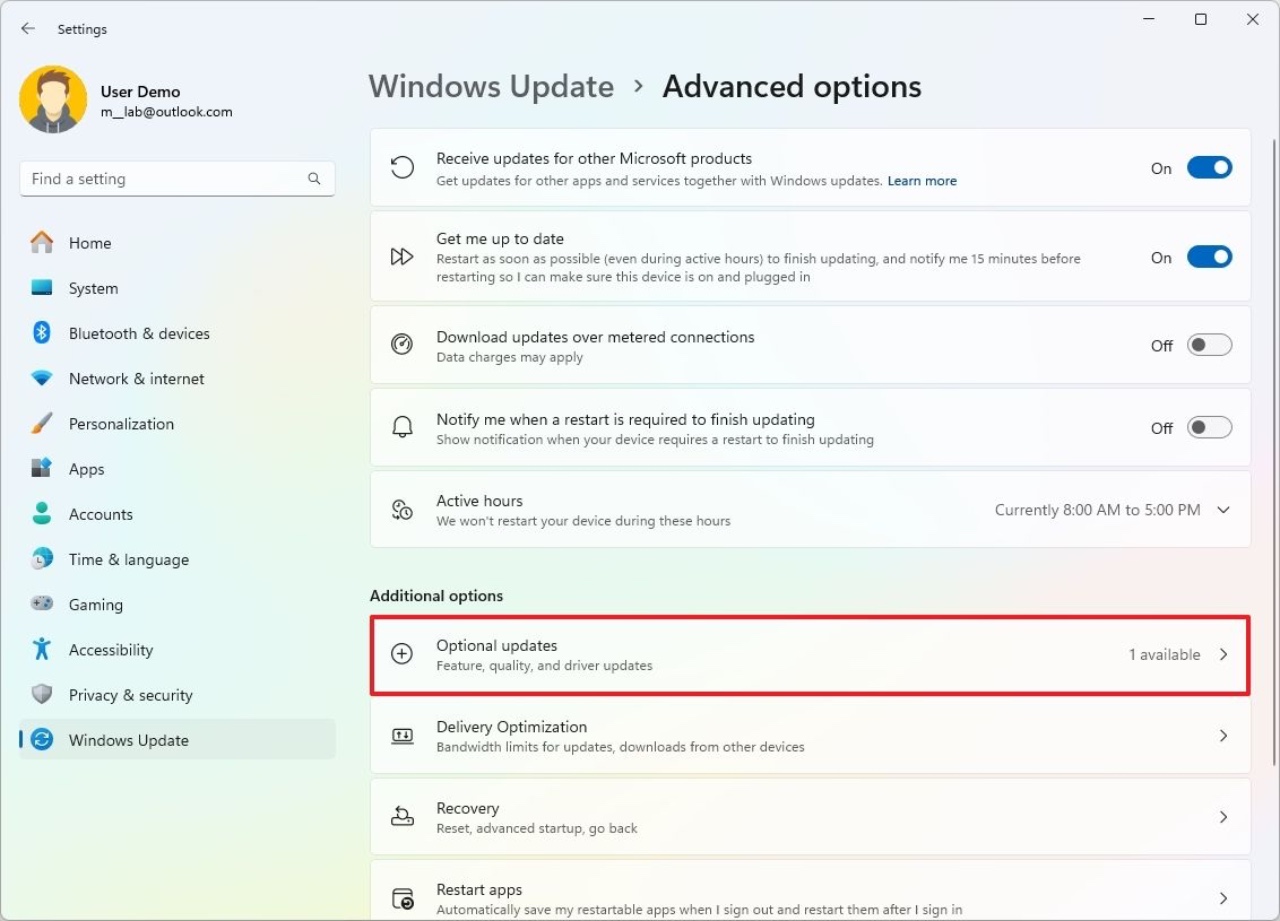
Dopo la ricerca, clicchiamo su Mostra aggiornamenti facoltativi (se presente). Qui potremmo trovare driver audio aggiornati che non vengono installati automaticamente. Se disponibili, selezioniamoli e clicchiamo su Scarica e installa.
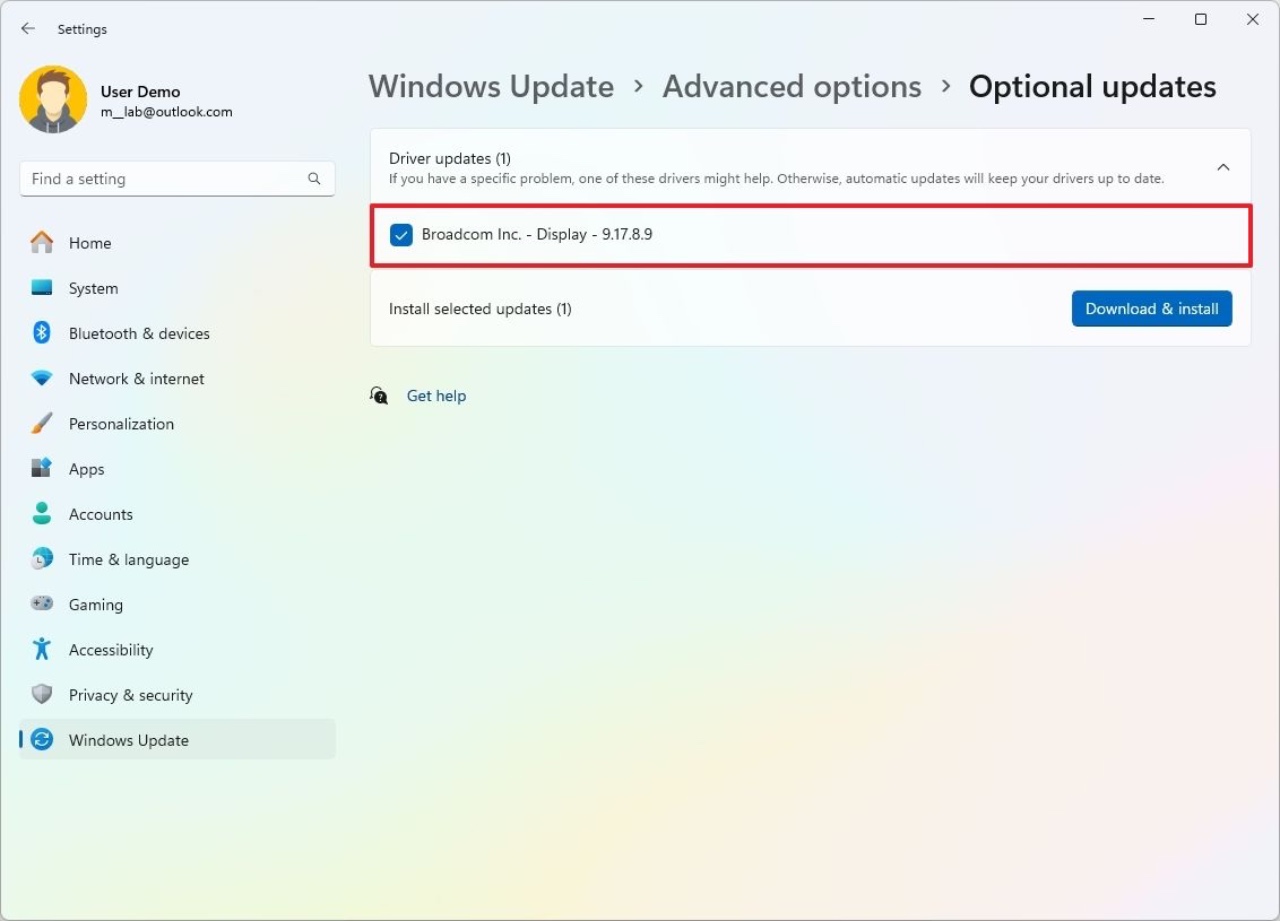
Metodo 3 – Scarichiamo il driver dal sito del produttore #
Se i metodi precedenti non hanno portato risultati, possiamo aggiornare i driver manualmente dal sito ufficiale del produttore della scheda audio o del computer.
1. Identifichiamo il produttore #
Controlliamo se la nostra scheda audio è Realtek, Intel, AMD o un altro marchio. In alternativa, possiamo usare l’app Informazioni di sistema o leggere la scheda tecnica del nostro laptop o scheda madre.
2. Visitiamo il sito ufficiale #
Accediamo al sito del produttore e cerchiamo il modello esatto del nostro dispositivo.
3. Scarichiamo il driver corretto #
Individuiamo la sezione dei driver audio, verifichiamo che sia compatibile con Windows 11 e con l’architettura del nostro sistema (64 bit nella maggior parte dei casi), quindi scarichiamo il file.
4. Installiamo il driver #
Facciamo doppio clic sul file .exe scaricato e seguiamo le istruzioni a schermo. Al termine dell’installazione, riavviamo il computer per completare l’aggiornamento.
Come reinstallare i driver audio #
Se i problemi persistono, può essere utile rimuovere il driver attuale e reinstallarlo.
1. Torniamo in Gestione dispositivi #
Come fatto nel Metodo 1, apriamo Gestione dispositivi e selezioniamo il nostro dispositivo audio.
2. Disinstalliamo il driver #
Facciamo clic destro sul dispositivo e selezioniamo Disinstalla dispositivo. Spuntiamo la casella “Elimina il software del driver per il dispositivo” se presente, quindi confermiamo.
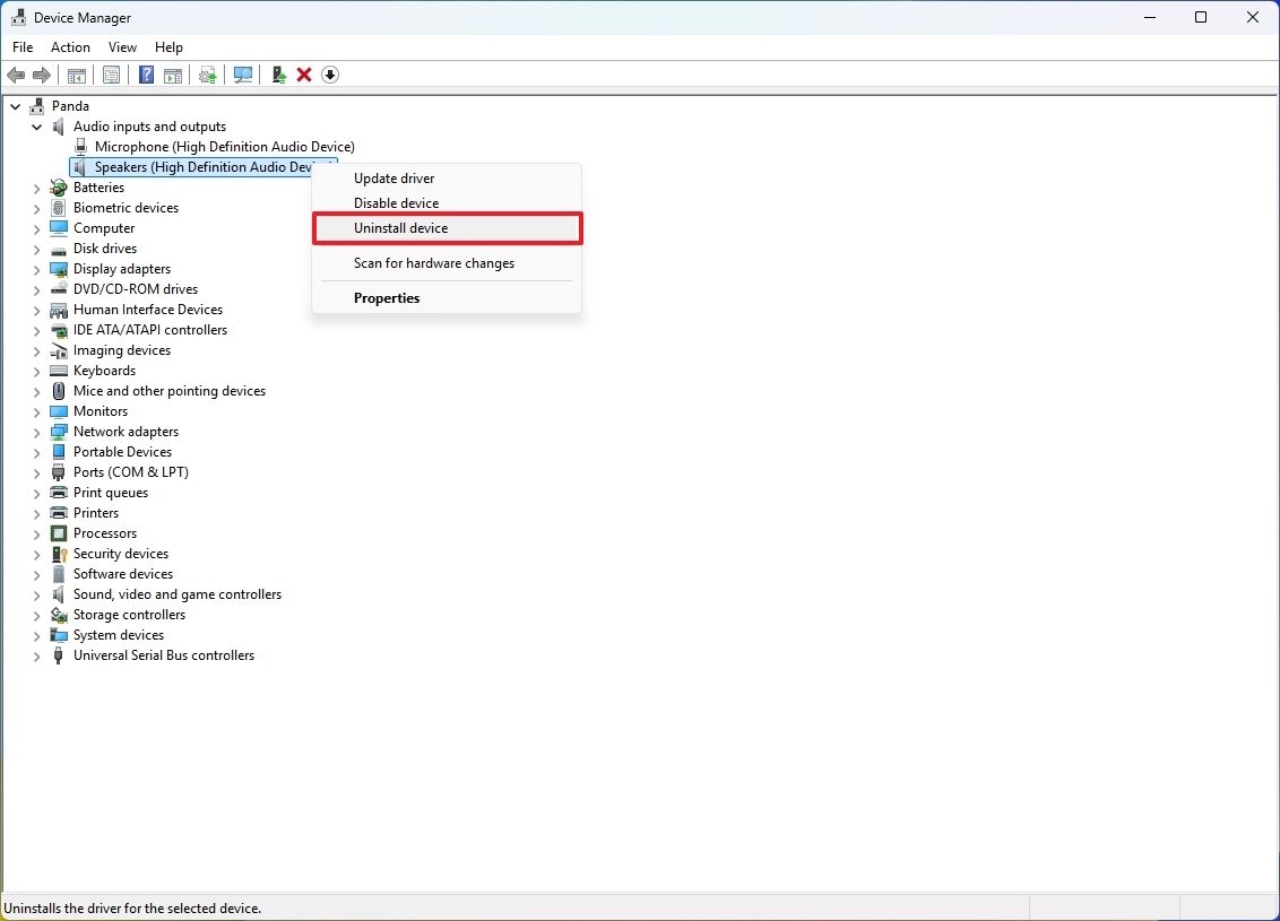
3. Riavviamo il PC #
Al riavvio, Windows tenterà di reinstallare automaticamente un driver compatibile. Se ciò non avviene, possiamo usare uno dei metodi precedenti per completare l’installazione.
Aggiornare i driver audio su Windows 11 non è complicato, ma richiede un po’ di attenzione ai dettagli. Possiamo procedere in modo automatico tramite Windows Update o Gestione dispositivi, oppure scaricare manualmente i file dal sito del produttore.
In caso di problemi persistenti, reinstallare completamente il driver può riportare tutto alla normalità. Qualunque metodo scegliamo, mantenerli aggiornati ci permette di godere al meglio dell’audio del nostro sistema, senza interruzioni o malfunzionamenti.
Fonte e crediti immagini: WindowsCentral

